
Obsah:
- Autor John Day [email protected].
- Public 2024-01-30 12:00.
- Naposledy zmenené 2025-01-23 15:06.

Problém
Na stole v obývačke sú tri diaľkové ovládače. Ak chcete sledovať svoju obľúbenú show, musíte presne sledovať špeciálnu sekvenciu stlačení tlačidiel najmenej na dvoch z nich. A tvoj spolubývajúci, mama, priateľka si ich nikdy nepamätá.
Riešenie
Kúpite si Logitech Harmony;-)
Ale ak nechcete utrácať tieto peniaze, môžete postaviť niečo podobné za menej ako 10 $. Pripojením infračervenej LED k ESP8266 (podobne ako Arduino, ale s integrovaným WiFi) môžeme ľahko zostrojiť zariadenie, s ktorým môžeme ovládať zariadenia s malou webovou stránkou z akéhokoľvek počítača alebo mobilného telefónu vo vašej WiFi.
Čo potrebuješ
- Vývojová doska NodeMCU (dodáva sa z Ázie za <5 EUR)
- IR senzor (OS-1838B alebo TSOP38238)
- IR LED
- 100Ω odpor
- NPN tranzistor (t.j. 2N2222)
- malý kus prototypu DPS
- štvorkolíkový konektor, ktorý sa zmestí na NodeMCU (t. j. napájací adaptér z diskety)
Ak máte starý diaľkový ovládač, pravdepodobne budete môcť použiť infračervenú diódu LED a tranzistor z nej.
Krok 1: Zostavenie hardvéru




Zostavte súčiastky na malý kúsok na malý kus prototypu dosky plošných spojov a zapojte súčasti podľa obrázku.
V závislosti od LED nemusí byť ochranný odpor potrebný. Ak zistíte, že musíte mieriť skutočne dobre alebo musíte byť skutočne blízko zariadenia, pravdepodobne ho môžete odstrániť.
Všetko som zapojil do zástrčky, ktorú som vybral z pokazeného napájacieho adaptéra počítača (ten z diskety).
Krok 2: Inštalácia aplikácie na NodeMCU
Nastavte si prostredie na kompiláciu programov pre esp8266 s Arduino IDE: [https://github.com/espressif/arduino-esp32
Klonujte alebo si stiahnite zdrojový kód aplikácie z úložiska github
Do IDE Arduino nainštalujte knižnicu IRremoteESP8266 (Menu: Skica -> Spravovať knižnice). Skopírujte súbor config.h.exple a pomenujte túto kópiu config.h. Aby ste sa mohli pripojiť k webovému serveru, musíte v config.h zadať aspoň SSID a heslo vašej WiFi. Skicu Arduino by teraz malo byť možné zostaviť a nahrať. Pripojte oddeľovaciu dosku, ktorú ste vytvorili, k 3V, uzemneniu, D5, D6.
Ak všetko fungovalo a spustíte čip pripojený k Arduino IDE, mala by sa vám na sériovom monitore zobraziť adresa IP, na ktorej server beží.
Krok 3: Prispôsobenie stránky HTML na ovládanie NodeMCU

Postup v tomto kroku je zobrazený aj na videu.
V adresári zdrojového kódu je tiež „ir.html“. Ak je správne nakonfigurovaný, bude hovoriť s NodeMCU.
Prvým krokom je teda povedať súboru, pod ktorou adresou môže nájsť NodeMCU. Otvorte súbor ir.html v textovom editore a vyhľadajte riadok, ktorý vyzerá takto:
var hostiteľ = '192.168.2.121';
Zmeňte hodnotu medzi tikmi tak, aby sa zhodovala s adresou, ktorú webový server vytlačil na sériovom monitore po spustení.
Nahrávanie Stlačte tlačidlo nahrávania Namierte diaľkový ovládač na senzor a stlačte požadované tlačidlo na diaľkovom ovládači. Potom by sa pod tlačidlom nahrávania mal objaviť dlhý zoznam čísel. Toto sú načasovania signálu pre tlačidlo, ktoré ste stlačili na diaľkovom ovládači.
Nastavenie príkazov
Teraz chceme spôsob, ako odoslať signál s týmito časovaniami zo samotného čipu. Aby sme to mohli urobiť, musíme pridať načasovanie, ktoré sme práve zaznamenali, do zoznamu známych signálov. Skopírujte hodnoty (vrátane hranatých zátvoriek), ktoré vám poskytol proces záznamu, a vložte nový riadok s názvom a hodnotami do súboru ir.html za riadok, ktorý vyzerá takto:
var signály = {
"pgr1 btn": [1, 2, 3],
Nahraďte 1, 2, 3 zaznamenanými hodnotami a nezabudnite na čiarku za hranatými zátvorkami. Ak chcete skutočne pridať tlačidlo, musíme tiež pridať príkaz. Príkaz môže pozostávať z viacerých signálov, pretože možno budeme musieť „stlačiť“viac tlačidiel na diaľkovom ovládači, t. J. 1 a 2, aby sme dosiahli kanál 12 v televízore. To tiež umožňuje ovládať viac zariadení jedným príkazom. Hľadaj riadok, ktorý vyzerá takto
"Zvuk zapnutý/vypnutý": ["stlmiť"],
Skopírujte tento riadok a zmeňte text „Zvuk zap/vyp“tak, aby zodpovedal tomu, čo chcete zobraziť na novom tlačidle. Zmeňte názov „stlmiť“na názov signálu, ktorý ste pridali. Výsledkom teda môže byť:
"HBO": ["prg 1 btn"],
Ak chcete vykonať viac signálov, pridajte ich takto:
"HBO": ["prg 1 btn", "prg 2 btn"],
Krok 4: Použitie
Potom, čo ste vložili požadované sekvencie signálov do súboru HTML, ho môžete skopírovať do akéhokoľvek počítača alebo mobilného zariadenia, ktoré má prehliadač a je pripojené k rovnakému WiFi ako NodeMCU.
Odporúča:
Auto na diaľkové ovládanie: 3 kroky
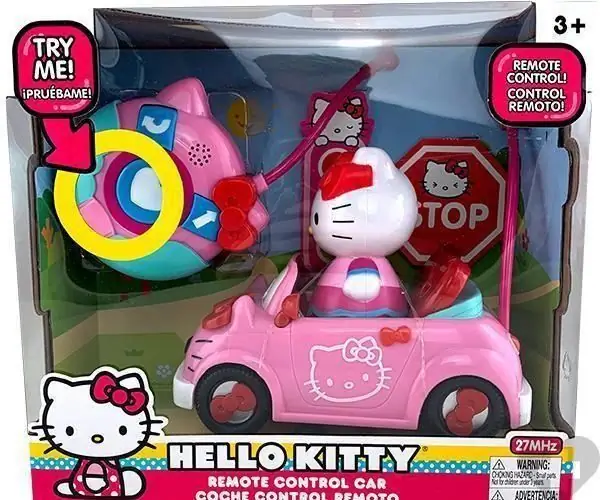
Auto na diaľkové ovládanie: Dnes (alebo dnes večer, akokoľvek sa vám bude najlepšie pracovať) vyrobíme auto na diaľkové ovládanie. Prejdeme sa procesom výroby auta, od použitia vopred vyrobenej sady na výrobu samotného auta po prototypovanie diaľkového ovládača na doske a nakoniec spájkovanie
Ovládanie žalúzií s ESP8266, integrácia Google Home a Openhab a webové ovládanie: 5 krokov (s obrázkami)

Ovládanie žalúzií S ESP8266, integráciou Google Home a Openhab a webovým ovládaním: V tomto návode vám ukážem, ako som k svojim žalúziám pridal automatizáciu. Chcel som mať možnosť pridať a odstrániť automatizáciu, takže všetka inštalácia je nasadená. Hlavnými časťami sú: krokový motor, krokový ovládač ovládaný bij ESP-01 prevodovka a montáž
ESP8266 RGB LED STRIP WIFI ovládanie - NODEMCU Ako IR diaľkové ovládanie pre LED pás ovládané cez Wifi - Ovládanie smartfónu RGB LED STRIP: 4 kroky

ESP8266 RGB LED STRIP WIFI ovládanie | NODEMCU Ako IR diaľkové ovládanie pre LED pás ovládané cez Wifi | Ovládanie smartfónu RGB LED STRIP: Ahoj, v tomto návode sa naučíme, ako používať nodemcu alebo esp8266 ako IR diaľkové ovládanie na ovládanie RGB LED pásu a Nodemcu budete ovládať smartfónom cez wifi. V zásade teda môžete RGB LED STRIP ovládať pomocou svojho smartfónu
ESP8266 WIFI Diaľkové ovládanie garážovej brány: 3 kroky
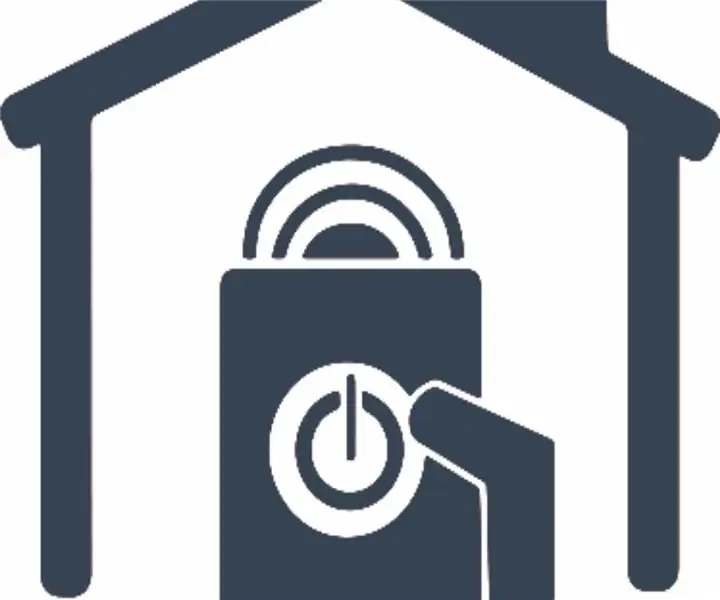
ESP8266 WIFI Diaľkové ovládanie garážovej brány: Garáž používame skôr ako hlavný vchod do domu, pretože použitie skutočného predného vchodu vedie do domu veľa nečistôt kvôli zlému usporiadaniu. V období dažďov tu na západnom pobreží Kanady je to ešte horšie. Naše garážové brány
Ovládanie RC auta cez webové rozhranie: 6 krokov (s obrázkami)

Ovládanie RC auta cez webové rozhranie: Ahoj, priatelia, v tomto návode vás naučím vyrábať RC autá cez webové rozhranie. Budeme to ovládať bezdrôtovo prostredníctvom vlastného servera. Použitím metódy, ktorú vám ukážem, nebudeme musieť používať RC prijímač. Na hosťovanie webu
